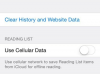Resim Kredisi: Justin Sullivan/Getty Images Haberleri/Getty Images
Varsayılan olarak, iPhone'un ana ekranındaki simgeler, ekrana mümkün olduğu kadar çok simge sığdırırken okunabilecek kadar büyük olacak şekilde boyutlandırılmıştır. Ancak bu görme engelliler için ideal bir çözüm olmayabilir. Bu nedenle iPhone, Yakınlaştırma işlevini etkinleştirerek ana ekran simgelerinin boyutunu değiştirmenize olanak tanıyan bir erişilebilirlik menüsü de içerir.
Aşama 1
iPhone ana ekranından "Ayarlar" menüsüne dokunun.
Günün Videosu
Adım 2
"Erişilebilirlik"e dokunun.
Aşama 3
Yakınlaştırma özelliğini açmak için "Yakınlaştır"ın yanındaki "Kapalı" kelimesine dokunun.
4. Adım
iPhone ana ekranına dönün.
Adım 5
iPhone'a arka arkaya iki kez üç parmağınızla dokunun. Ana ekran simgeleri yüzde 200 oranında büyütülecektir. Yakınlaştırma düzeyini ayarlamak için ekrana üç parmağınızla dokunun, ardından yakınlaştırmayı artırmak için parmaklarınızı yukarı, azaltmak için aşağı hareket ettirin. Bir dahaki sefere üç parmağınızla ekrana iki kez dokunduğunuzda, iPhone otomatik olarak özel yakınlaştırma düzeyinize geri döner.
Uç
Yakınlaştırma özelliği etkinleştirildiğinde, neredeyse tüm iPhone uygulamalarının boyutunu değiştirmek için 5. Adımdaki talimatlar kullanılabilir. Bu talimatlar, yanlışlıkla açılması durumunda iPhone'daki Yakınlaştırma özelliğini devre dışı bırakmak için de kullanılabilir.